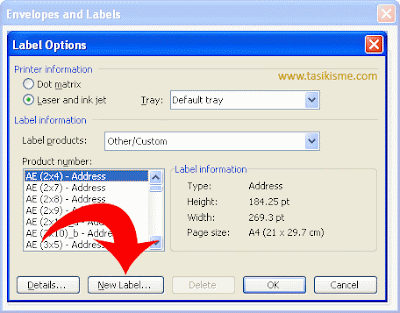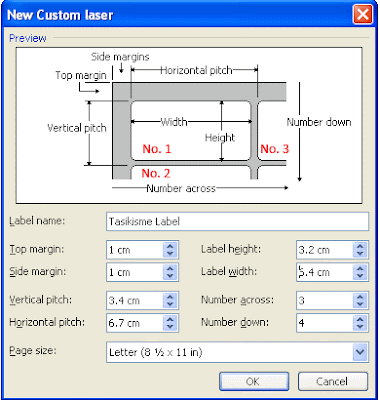bagi para sobat khusus nya para Mahasiswa dan Pelajar SMA pasti sempat merasa kesulitan apabila kita mengetikan sebuah Rumus dalam office Word
perlu sebuah waktu yang lama dan kecermatan apabila kita menggunakan Tools yang Standar
Nah kali ini lughot akan membagi ilmu yang bermula dari coba-coba sendiri dan akhirnya lughot paham betul tentang cara yang paling mudah menuliskan
sebuah rumus ke dalam office word

Berikut Tutorial nya mohon baca dengan baik dan pahami betul langkah langkah nya .....
> Langkah 1
Buka Star menu, lalu klik "All Program"

> Langkah 2
Klik pada "Accessories"

> Langkah 3
Buka Program yang Bernama " Math Input Panel "

> Langkah 4
Ini lah tampilan Program "Math input panel"

> langkah 5
Lalu Buka Office Word

> Langkah 6
Coba Test dengan menggambar sebuah angka atau simbol pada ruang kerja aplikasi ini

> Langkah 7
Ini contoh dari Rumus sederhara yang di tulis pada ruang kerja aplikasi tersebut

Penulisan Rumus tersebut, menggunakan cara dengan di gambar
layak nya kita menggunakan aplikasi Paint
Metode yang di gunakan Aplikasi Tersebut sangat lah mudah dan simpel
jadi siapapun bisa dengan mudah menggunakan nya
> Langkah 8
Apabila sudah selesai menggambar sebuah rumus,
lalu Apabila kita ingin memasukan Rumus tersebut pada Office Word
yang kita lakukan adalah klik tombol Insert

Setelah Klik insert, maka akan seperti ini :

> Langkah 9
Lalu besar kan ukuran Font nya

> Langkah 10
Ini adalah contoh Rumus Yang sedikit Rumit lainnya


cara Pemasukan nya sama seperti langkah di atas

Apabila Mengalami masalah salah pembacaan
Maka gunakan lah tools "Select and Correct"

Bagi yang Kesulitan dengan Tombol-tombol tools yang ada dalam aplikasi "Math Input Panel"
Bisa liat gambar ini

Bisa juga buat Nulis Rumus Kimia Kaya Gini nih :


seperti Tutorial Rumus
Buat yang ingin Download Aplikasi yang Sejenis dengan "Math Input Panel"
http://www.microsoft.com/windowsxp/downloads/tabletpc/educationpack/overview4.mspx
http://www.microsoft.com/downloads/en/details.aspx?FamilyID=9d346916-b526-487e-919d-0bce568def39
Buat Windows XP :
Untuk yang Ingin Menggunakan Tools bawaan Office 2007
(Untuk Office 2003 juga ada, tapi harus di aktifkan dulu equations nya)


Klo gak bisa dibuka, cek fasilitasnya udah aktif ato gak lewat installer office...

Selamat Belajar
 RSS Feed
RSS Feed Twitter
Twitter




 05:41
05:41
 Unknown
Unknown